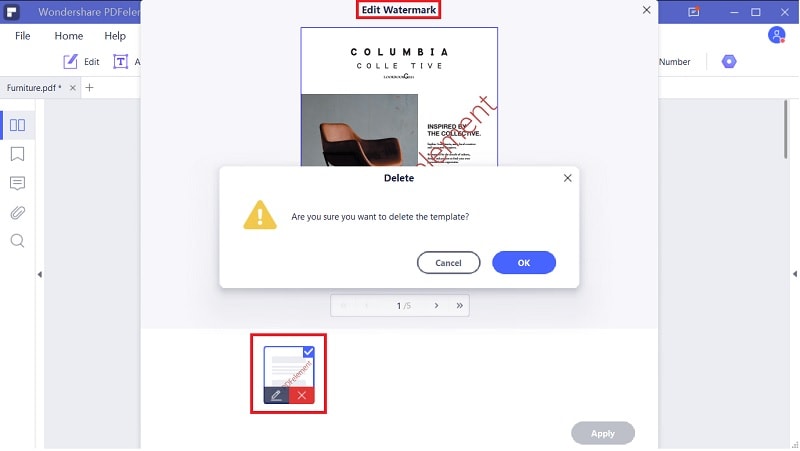Als Wasserzeichen bezeichnet man ein durchscheinendes Bild oder einen Text, der für gewöhnlich hinter Ihrem Word-Dokument oder PDF-Dokument positioniert ist. Hierbei kann es sich um ein Logo, einen Entwurf, einen vertraulichen Text oder ähnliches handeln. Manchmal müssen Sie jedoch Wasserzeichen in Word entfernen, und dafür kann es viele Gründe geben. Auch wenn der Vorgang einfach ist, lesen Sie hier, wie Sie Wasserzeichen in Word entfernen .
Wie Sie Wasserzeichen in Word entfernen
Wie bereits erwähnt, gibt es viele Gründe, warum Sie möglicherweise Wasserzeichen aus Word-Dokumenten entfernen wollen. Am Wichtigsten ist hierbei jedoch zu wissen, wie Sie Wasserzeichen aus Word-Dokumenten entfernen. Die folgenden Schritte zeigen Ihnen, wie Sie Wasserzeichen aus Word 2013/2016 entfernen und wie Sie Wasserzeichen in Word 2007/2010 entfernen.
- Öffnen Sie zunächst Ihr Word-Dokument.
- Klicken Sie dann auf den „Design“-Tab.
- Wählen Sie im Menü „Seitenhintergrund“ die „Wasserzeichen“-Option.
- Hier sehen Sie nun Optionen für Wasserzeichen. Wählen Sie „Wasserzeichen entfernen“ am Ende der Liste.
- Nun sehen Sie, dass Ihr Dokument das Wasserzeichen in Ihrem Dokument nicht mehr anzeigt.

Wenn Sie Wasserzeichen in Word 2007 entfernen möchten, führen Sie die folgenden Schritte aus:
- Öffnen Sie Ihr Word-Dokument.
- Gehen Sie auf den „Seitenlayout“-Tab.
- In der Gruppe „Seitenhintergrund“ wählen Sie nun „Wasserzeichen“.
- Wählen Sie jetzt „Wasserzeichen entfernen“.
- Nun enthält Ihr Dokument keine Wasserzeichen mehr.

Vorteile des PDF-Dokuments
Die obigen Schritte zeigen Ihnen, wie Sie Wasserzeichen in Word entfernen. Sie können jedoch Wasserzeichen auch aus PDF-Dokumenten entfernen. Das Portable Document Format, auch bekannt als PDF, ist ein offenes Format, das von Adobe für den Austausch von Dateien mithilfe des Internets entwickelt wurde. Es ist auf der ganzen Welt sehr beliebt. Viele der Dateien, die über das Internet geteilt, heruntergeladen oder online angesehen werden, liegen oftmals im PDF-Format vor. Das Tolle daran ist, dass sich diese Dateien auf verschiedenen Plattformen unter Beibehaltung von Format und Layout öffnen lassen.
PDF bietet viele Vorteile. Es stellt beispielsweise ein universelles Format dar, das sich auf jedem Gerät und auf jeder Plattform betrachten lässt. PDF spart außerdem viel Speicherplatz, da es große Dokumente komprimiert. Drittens bieten PDFs ein festes Layout, das Layout bleibt also erhalten, da das Dokument nicht editierbar ist. Darüber hinaus weisen PDFs im Vergleich mit anderen Dokumentenformaten inkl. Word eine höhere Sicherheit auf. Das heißt, dass sich PDFs so verschlüsseln lassen, dass Dateien für Unbefugte nicht zugreifbar sind. Unbefugte können PDFs ohne Genehmigung also nicht drucken, ändern oder bearbeiten.
Ohne einen PDF-Editor lassen sich PDFs nicht bearbeiten. Daher spielen PDF-Editoren eine zentrale Rolle beim Einsatz von PDFs. Einer der besten Editoren heute ist PDFelement. Diese Software stellt eine komplette PDF-Lösung für Unternehmen und Privatpersonen dar, die aufgrund der hohen Kosten keinen Zugang zu Adobe besitzen. Sie ist auf allen Plattformen verfügbar, ob Mac, Windows, Android oder iOS. Sie können Ihre PDFs auch von unterwegs aus bearbeiten. Weitere Anleitungen für PDFelement finden Sie hier.
 100% sicher | Werbefrei | Keine Malware
100% sicher | Werbefrei | Keine MalwareEin großer Vorteil der Verwendung von PDFelement: Sie können PDFs damit wie in Word bearbeiten, daher kann jeder die Software nutzen, egal ob er Computerkenntnisse besitzt oder nicht. PDFelement bietet erstklassige Funktionen, einige davon sind:
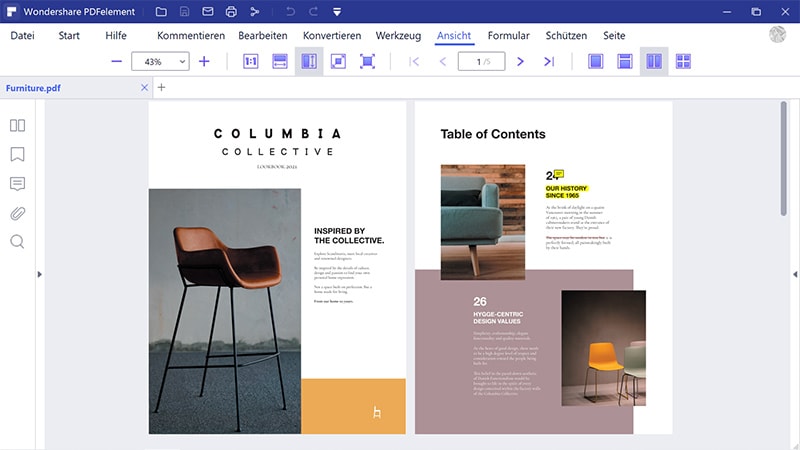
- PDF erstellen: Mit PDFelement können Sie mit wenigen Klicks professionelle PDF-Dateien aus anderen Dateiformaten erstellen. Außerdem können Sie verschiedene Dateitypen in PDFs zusammenführen.
- PDF konvertieren: Hier können Sie Wörter, Excel, HTML und andere Dateiformate in PDF konvertieren und umgekehrt.
- PDF bearbeiten: PDFelement bietet Ihnen eine Plattform für die intelligentere Bearbeitung, da Sie so eine verbesserte Kontrolle über PDF-Dokumente haben, einschließlich des Änderns von Stil, Schriftgröße und Typ. Sie können PDFs also genauso einfach bearbeiten wie Word-Dokumente.
- PDF kommentieren: Sie können PDFs kommentieren, indem Sie jederzeit Haftnotizen und Textfelder hinzufügen.
- Weitere wichtige Funktionen sind das Erstellen und Ausfüllen von PDF-Formularen, das Zusammenführen und Aufteilen, Schützen und Teilen von PDFs, OCR-Technologie und vieles mehr.
Wie Sie Wasserzeichen in PDFs entfernen
Schritt 1: Importieren Sie das PDF
Importieren Sie das PDF-Dokument mit Wasserzeichen in PDFelement.

Schritt 2: Wasserzeichen aus PDF entfernen
Klicken Sie auf „Bearbeiten“, gehen Sie dann auf „Wasserzeichen“. Wählen Sie nun „Wasserzeichen entfernen“ aus der Entfernen-Aufklappliste. Speichern Sie nun das PDF-Dokument.